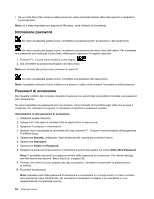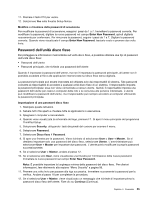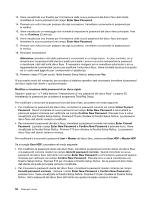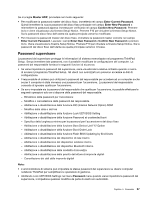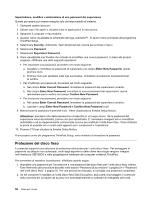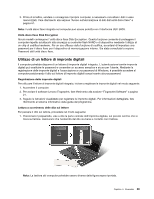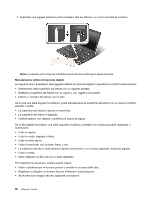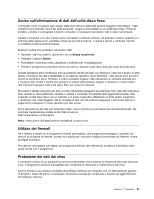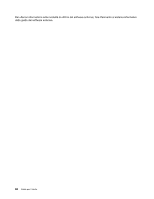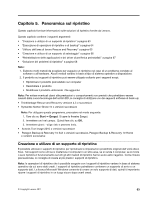Lenovo ThinkPad Edge E425 (Italian) User Guide - Page 76
Protezione del disco fisso, Enter Current Password
 |
View all Lenovo ThinkPad Edge E425 manuals
Add to My Manuals
Save this manual to your list of manuals |
Page 76 highlights
Impostazione, modifica o eliminazione di una password del supervisore Questa procedura può essere eseguita solo dal responsabile di sistema. 1. Stampare queste istruzioni. 2. Salvare tutti i file aperti e chiudere tutte le applicazioni in esecuzione. 3. Spegnere il computer e riaccenderlo. 4. Quando viene visualizzata la schermata del logo, premere F1. Si apre il menu principale del programma ThinkPad Setup. 5. Selezionare Security, utilizzando i tasti direzionali del cursore per scorrere il menu. 6. Selezionare Password. 7. Selezionare Supervisor Password. 8. Viene visualizzata una finestra che richiede di immettere una nuova password. In base alle proprie esigenze, effettuare una delle seguenti operazioni: • Per impostare una password, procedere nel modo seguente: a. Scegliere e immettere la password di supervisore nel campo Enter New Password; quindi premere Invio. b. Premere Invio per spostarsi sulla riga successiva. Immettere nuovamente la password per la verifica. • Per modificare una password, procedere nel modo seguente: a. Nel campo Enter Current Password, immettere la password del supervisore corrente. b. Nel campo Enter New Password, immettere la nuova password del supervisore; quindi reimmettere per la verifica nel campo Confirm New Password. • Per rimuovere una password, procedere nel modo seguente: a. Nel campo Enter Current Password, immettere la password del supervisore corrente. b. Lasciare i campi Enter New Password e Confirm New Password vuoti. 9. Memorizzare la password e premere Invio. Viene visualizzata la finestra Setup Notice. Attenzione: prendere nota della password e conservarla in un luogo sicuro. Se la password del supervisore viene dimenticata, Lenovo non può ripristinarla. E' necessario rivolgersi ad un rivenditore autorizzato o ad un rappresentante commerciale Lenovo per sostituire l'unità disco fisso. Viene richiesta la prova di acquisto ed un costo sarà aggiunto per i componenti e l'assistenza. 10. Premere F10 per chiudere la finestra Setup Notice. Al successivo avvio del programma ThinkPad Setup, verrà richiesto di immettere la password. Protezione del disco fisso Il computer supporta una soluzione di protezione ottimizzata per l'unità disco fisso. Per proteggere le password da attacchi non autorizzati, molti degli algoritmi e delle ultime tecnologie vengono integrati nell'interfaccia UEFI BIOS e nella progettazione hardware dei computer notebook ThinkPad. Per aumentare al massimo la protezione, effettuare quanto segue: 1. Impostare una password per l'accensione e una password del disco fisso per l'unità disco fisso interna. Fare riferimento alle procedure descritte nelle sezioni "Password di accensione" a pagina 54 e "Password dell'unità disco fisso" a pagina 55. Per una protezione avanzata, si consiglia una password complessa. 2. Se nel computer è installata un'unità disco fisso Disk Encryption, assicurarsi di proteggere il contenuto della memoria del computer da accessi non autorizzati tramite un software di crittografia dell'unità. 58 Guida per l'utente